قدم تطبيق WhatsApp تحديثات مختلفة لتحسين تجربة المستخدم، إحدى الإضافات البارزة هي ميزة قفل الشاشة لإصدار الويب، والتي تم الإعلان عنها في أغسطس، حيث تهدف هذه الميزة إلى تزويد المستخدمين بخصوصية أكبر، خاصة في أماكن مثل مكان العمل.
إذا كنت تستخدم WhatsApp على جهاز الكمبيوتر الخاص بك في المكتب وتجد نفسك بحاجة إلى الابتعاد لفترة راحة أو لأسباب أخرى، فإن تسجيل الخروج هو الممارسة المعتادة، ومع ذلك، فإن تسجيل الدخول والخروج باستمرار يمكن أن يصبح مرهقًا وقد يؤدي إلى تأخير في الوصول إلى رسائلك عند عودتك.
ولمعالجة هذه المشكلة، قدم واتساب ميزة قفل الشاشة لإصدار الويب الخاص به، هذه الميزة تجعل الأمر أكثر ملاءمة للمستخدمين لتأمين محادثاتهم ورسائلهم، وفيما يلي دليل بسيط خطوة بخطوة لمساعدتك في تمكين ميزة قفل الشاشة على WhatsApp Web:
اتبع الخطوات التالية
1.تسجيل الدخول إلى واتساب ويب
2. إعدادات الوصول، انقر على أيقونة القائمة ثلاثية النقاط الموجودة في القائمة العلوية وانتقل إلى الإعدادات.
3. انتقل إلى الخصوصية، ضمن قائمة الإعدادات، حدد علامة التبويب الخصوصية.
4. حدد قفل الشاشة، قم بالتمرير لأسفل حتى تجد خيار قفل الشاشة وانقر عليه.
5.أنشئ كلمة مرور، اتبع التعليمات التي تظهر على الشاشة لإنشاء كلمة مرور، يجب أن تتكون كلمة المرور الخاصة بك من 6 إلى 128 حرفًا، بما في ذلك الأحرف والأرقام وعلامات الترقيم الشائعة، قم بتأكيد كلمة المرور وانقر فوق "موافق".
6.ضبط توقيت قفل الشاشة التلقائي
بالإضافة إلى ذلك، يمكنك اختيار توقيت قفل الشاشة التلقائي من خيارات مثل دقيقة واحدة أو 15 دقيقة أو ساعة واحدة.
إذا نسيت كلمة المرور، فيمكنك إعادة تعيينها عن طريق تسجيل الخروج من WhatsApp Web وتسجيل الدخول مرة أخرى عن طريق مسح رمز QR ضوئيًا، يساعد هذا الإجراء الأمني الإضافي في حماية محادثات ورسائل WhatsApp الخاصة بك، حتى إذا تمكن شخص ما من الوصول إلى جهاز الكمبيوتر الخاص بك في غيابك.







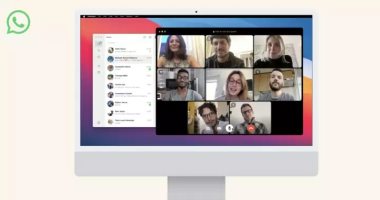





تم أضافة تعليقك سوف يظهر بعد المراجعة